网络ip地址设置多少 电脑网络的ip地址设置步骤
更新时间:2021-10-04 09:51:59作者:huige
我们都知道每台计算机都会有属于自己的ip地址,但是这个ip地址并不是固定的,我们可以根据自己的需求来进行修改,但是很多用户可能并不知道网络ip设置多少,这个要看你所在局域网的ip段,又该如何设置呢?接下来给大家讲解一下电脑网络的ip地址设置步骤。
具体步骤如下:
1、打开电脑的控制面板,进入设置界面。
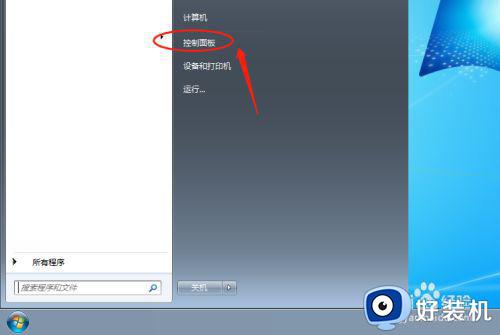
2、然后找到网络和Internet选项,点击进入。
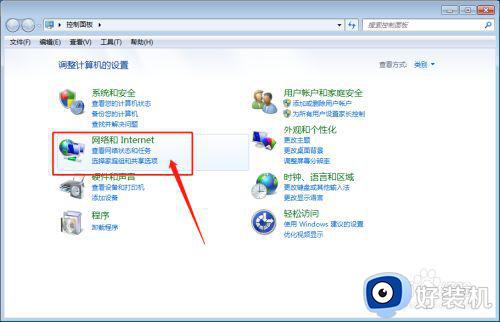
3、进入之后点击选择网络和共享中心。
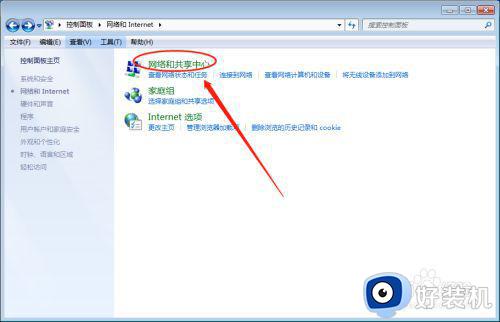
4、点击左侧的更改适配器设置栏。
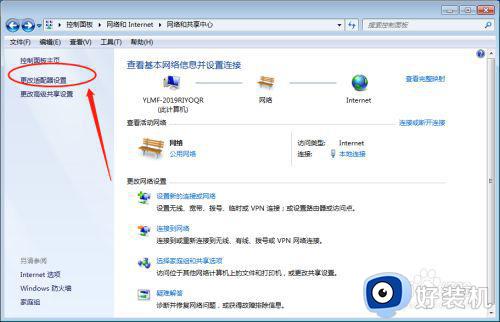
5、然后找到需要设置的网络连接,鼠标右键选择属性。
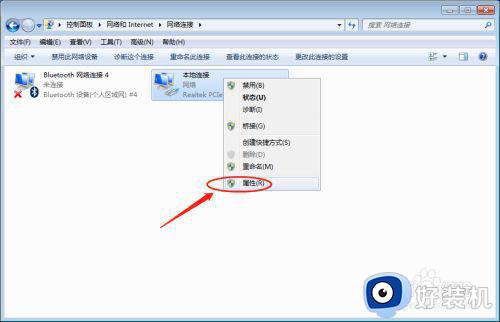
6、然后双击Internet协议版本4进入设置。
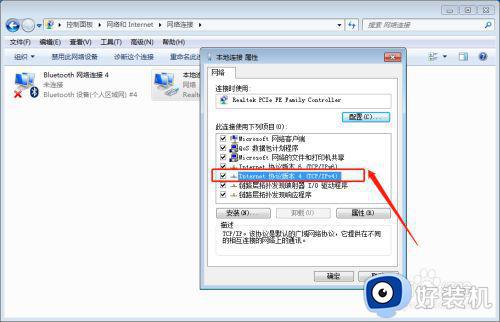
7、这里勾选使用下面的ip地址选项。
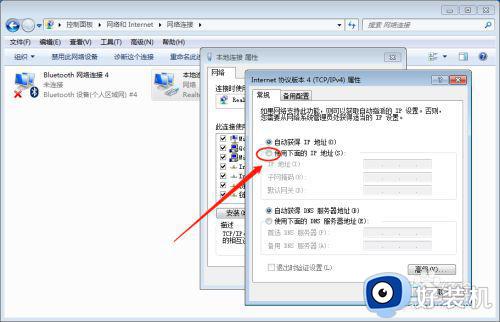
8、然后输入对应的ip地址点击确定即可完成设置。
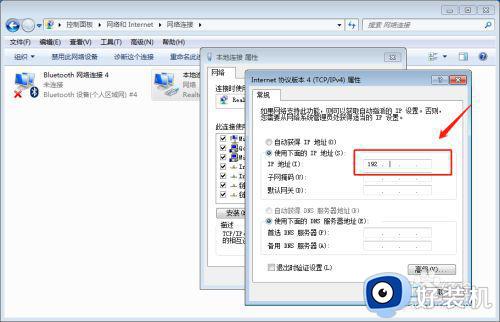
以上给大家讲解的就是电脑网络的ip地址的详细设置方法,如果你有需要的话,可以学习上面的步骤来进行操作就可以了。
网络ip地址设置多少 电脑网络的ip地址设置步骤相关教程
- ip地址在哪里修改 电脑ip地址在哪里设置
- 电脑ip地址怎么改 电脑修改ip地址的步骤
- 电脑的ip设置怎么设置 电脑ip地址设置方法
- Win11系统如何修改ip地址,win11设置网络属性的方法
- 电脑的ip地址怎么设置 电脑ip地址在哪设置
- 设置ip地址在哪里 ip地址设置在哪里设置
- cmd查看ip地址的命令是什么 电脑cmd查看ip地址的步骤
- 电脑网络ip地址怎么修改 网络ip地址怎么改好
- 电脑网卡ip地址怎么修改 如何修改电脑的网卡IP地址
- 宽带拨号上网和自动获取ip哪个好 宽带拨号上网与自动获取ip地址区别
- 电脑无法播放mp4视频怎么办 电脑播放不了mp4格式视频如何解决
- 电脑文件如何彻底删除干净 电脑怎样彻底删除文件
- 电脑文件如何传到手机上面 怎么将电脑上的文件传到手机
- 电脑嗡嗡响声音很大怎么办 音箱电流声怎么消除嗡嗡声
- 电脑我的世界怎么下载?我的世界电脑版下载教程
- 电脑无法打开网页但是网络能用怎么回事 电脑有网但是打不开网页如何解决
热门推荐
电脑常见问题推荐
- 1 b660支持多少内存频率 b660主板支持内存频率多少
- 2 alt+tab不能直接切换怎么办 Alt+Tab不能正常切换窗口如何解决
- 3 vep格式用什么播放器 vep格式视频文件用什么软件打开
- 4 cad2022安装激活教程 cad2022如何安装并激活
- 5 电脑蓝屏无法正常启动怎么恢复?电脑蓝屏不能正常启动如何解决
- 6 nvidia geforce exerience出错怎么办 英伟达geforce experience错误代码如何解决
- 7 电脑为什么会自动安装一些垃圾软件 如何防止电脑自动安装流氓软件
- 8 creo3.0安装教程 creo3.0如何安装
- 9 cad左键选择不是矩形怎么办 CAD选择框不是矩形的解决方法
- 10 spooler服务自动关闭怎么办 Print Spooler服务总是自动停止如何处理
